گاهی اوقات لازم است، تماس ورودی را به یک داخلی دیگر منتقل کنید. این کار در پذیرش مجموعهها بسیار رایج است. علاوه بر این، ممکن است به اشتباه با داخلی شما تماس گرفته باشند یا لازم باشد برای تکمیل کار، مخاطب به داخلی دیگری ارجاع داده شود. در این صورت، چه باید کرد؟
در این مقاله، آموزش انتقال تماس در ایزابل را به صورت گام به گام خواهیم داشت، ضمن اینکه تفاوت کال ترانسفر و کال فوروارد و نحوه اجرای هرکدام را در ایزابل توضیح خواهیم داد.
مشاوره با کارشناسان ایدهآل گستر
انتقال تماس یا کال ترانسفر (Call Transfer) بهطور دستی
انتقال تماس بهطور دستی را ترانسفر میگویند. برای نمونه، یک نفر از بیرون با پذیرش مجموعه تماس میگیرد و مسوول پذیرش قصد دارد تماس او را به داخلی موردنظر وصل کند. یک نمونه دیگر، این است که یک نفر با داخلی شما تماس میگیرد و شما میخواهید او را به همکار خود ارجاع دهید.
در این شرایط باید از انتقال تماس یا کال ترانسفر استفاده کنید. انتقال تماس دستی در ایزابل دو حالت دارد:
- انتقال تماس Blinded
یک نفر داخلی شما را میگیرد، تلفن را جواب میدهید و با او حرف میزنید. برای ادامه کار، قصد دارید او را به داخلی 101 ارجاع دهید. اگر گوشی شما دکمه ترنسفر داشت، دکمه ترانسفر را میزنید، داخلی 101 را میگیرید و گوشی را میگذارید. اگر گوشی شما دکمه ترانسفر نداشت، کد «##» و سپس 101 را میگیرید و گوشی را میگذارید. به این ترتیب، داخلی 101 زنگ میخورد.
به این نوع از انتقال تماس، انتقال تماس کور یا بدون اطلاعرسانی گفته میشود.
- انتقال تماس Attended
یک نفر داخلی شما را میگیرد، تلفن را جواب میدهید و برای ادامه کار، قصد دارید او را به داخلی 101 ارجاع دهید. اگر گوشی شما دکمه ترنسفر داشت، دکمه ترانسفر را میزنید، داخلی 101 را میگیرید، با اپراتور 101 حرف میزنید و با او هماهنگ میکنید، این بار دکمه ترنسفر را میزنید و گوشی را میگذارید. اگر گوشی شما دکمه ترانسفر نداشت، کد «*2» و سپس 101 را میگیرید. منتظر پاسخ داخلی 101 میمانید، با او هماهنگ میکنید و سپس تماس را قطع میکنید تا انتقال کامل شود.
به این نوع از انتقال تماس، انتقال با اطلاعرسانی گفته میشود.
انتقال تماس یا کال فوروارد (Call Forward) بهطور خودکار
گاهی اوقات داخلی شما زنگ میخورد، اما کسی نیست که به آن پاسخ دهد؛ یا داخلی شما اشغال است. برای اینکه تماس از دست نرود و به آن پاسخ داده شود، تماس بهطور خودکار به یک شماره دیگر انتقال داده میشود که به آن فوروارد شدن میگوییم.
فوروارد کردن دو راه دارد:
انتقال تماس یا کال فوروارد با وارد کردن کد
میتوانید انتقال تماس خودکار یا همان فوروارد کردن را در ایزابل با استفاده از کد انجام دهید. کدهای زیر را میتوانید با داخلی خود بگیرید:
- فعالسازی انتقال همیشگی
داخلی موردنظر اصلا زنگ نمیخورد و تماسها به یک شماره دیگر فرستاده میشوند. برای این کار، شماره *72 و سپس شماره مقصد را وارد کنید. اگر شماره مقصد، خارج از مجموعه است، باید عدد 9 یا هر عدد دیگری که برای تماسهای خارجی تنظیم شده را قبل از شماره مقصد اضافه کنید. - غیرفعالسازی انتقال همیشگی
شماره *73 را وارد کنید. - فعالسازی انتقال در صورت اشغال بودن
تماسها در صورت اشغال بودن داخلی، منتقل میشوند. برای این کار، شماره *90 را وارد کرده و شماره مقصد را اضافه کنید. بعد از این، هر بار که با داخلی شما تماس بگیرند و اشغال باشد، تماس بهطور خودکار به شماره داده شده، منتقل میشود. - غیرفعالسازی انتقال در صورت اشغال بودن
شماره *91 را وارد کنید. - فعالسازی انتقال در صورت عدم پاسخگویی
اگر تماس بعد از چند زنگ جواب داده نشود، منتقل میشود. برای این کار، شماره *52 را وارد کرده و شماره مقصد را اضافه کنید. - غیرفعالسازی انتقال در صورت عدم پاسخگویی
شماره *53 را وارد کنید.
نکته: اگر این کدها برای شما فعال نیستند و قصد فعال کردن آنها را دارید، یا میخواهید آنها را تغییر دهید، در نسخه ایزابل 5 که جدیدترین نسخه آن است، مسیر زیر را بروید:
- از منوی اصلی، گزینه PBX را انتخاب کنید.
- روی PBX Configuration کلیک کنید.
- یک نوار بنفش رنگ در بالای صفحه باز میشود. در این منو، گزینه Admin را انتخاب کنید. در منوی جدید، روی گزینه Feature Codes کلیک کنید. در صفحه جدید، Call Forward را پیدا کنید.
- در نسخههای قدیمی، بعد از کلیک روی PBX Configuration، یک باکس عمودی جدید در سمت چپ صفحه باز میشود. در گزینههای بالایی این ستون، Feature Codes را پیدا کنید. در صفحه Feature Codes میتوانید گزینه Call Forward را بیابید.
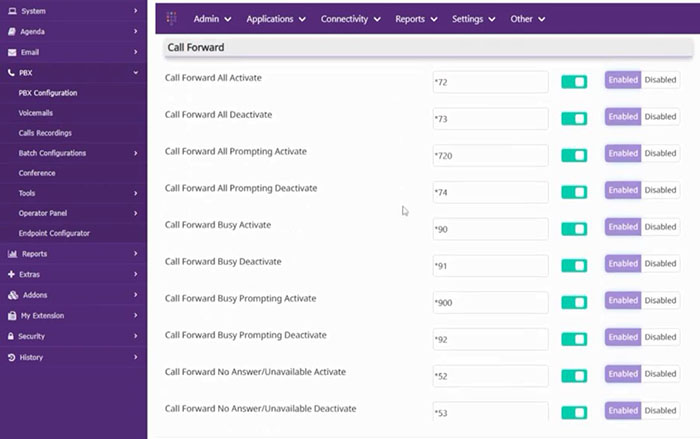
- برای فعالسازی انتقال همیشگی، Call Forward All Activate و برای غیرفعالسازی آن، Call Forward All Deactivate را انتخاب کنید. میتوانید کد جلوی آن را تغییر دهید و برای فعال بودن هم روی گزینه Enabled بزنید. برای غیرفعالسازی نیز Disabled را انتخاب کنید.
- برای فعالسازی انتقال در صورت اشغال بودن Call Forward Busy Activate و برای فعالسازی انتقال در صورت عدم پاسخگویی Call Forward No Answer را انتخاب کنید. بقیه مسیر مثل گزینه بالا است.
انتقال تماس یا کال فوروارد با رابط وب
برای ایجاد تنظیمات موردنظر خود، این مراحل را دنبال کنید:
- آدرس IP ایزابل را در مرورگر وارد کنید و با استفاده از نام کاربری و رمز خود وارد شوید.
- از منوی اصلی، گزینه PBX را انتخاب کنید.
- روی PBX Configuration کلیک کنید.
- در جدیدترین نسخه از ایزابل، یک نوار بنفش رنگ در بالای صفحه باز میشود. در این منو، گزینه Applications را انتخاب کنید. یک منوی جدید باز میشود که در آن، روی Extensions کلیک کنید. به هر کدام از داخلیها یک Extension گفته میشود. حالا در صفحه جدید، به بالای صفحه در سمت راست بروید و داخلی موردنظرتان را انتخاب کنید.
- در نسخه قدیمی ایزابل، بعد از کلیک روی PBX Configuration، یک منوی عمودی در سمت چپ صفحه باز میشود. در منوی جدید، روی گزینه Extensions بزنید. سپس به بالای صفحه در سمت راست بروید و داخلی موردنظرتان را انتخاب کنید.
- داخلی موردنظر را که قصد دارید تماسهای آن منتقل شود، انتخاب کردهاید. حالا در این صفحه، به قسمت Call Forwarding بروید.
انواع انتقال تماس در این بخش:
- انتقال همیشگی یا Always Forward: تمام تماسهای این داخلی، به شماره مشخصشده منتقل میشوند.
- انتقال در صورت اشغال بودن یا Forward on Busy: تماسها در صورت اشغال بودن داخلی، منتقل میشوند.
- انتقال در صورت عدم پاسخگویی یا Forward on No Answer: اگر تماس بعد از چند زنگ جواب داده نشود، منتقل میشود.
در این قسمت، شماره مقصد را وارد کنید. شماره مقصد میتواند یک داخلی دیگر باشد یا شمارهای در خارج از مجموعه، مثلا شماره موبایل. اگر شماره خارجی است، مطمئن شوید که پیششماره مورد نیاز برای تماسهای خارجی را اضافه کنید. منظور چیست؟ معمولا برای تماس با خارج از مجموعه، لازم است ابتدا شماره 9 یا یک شماره دیگر را بگیرید و سپس شماره موردنظر خود را وارد کنید. دقت کنید که اینجا نیز قبل از وارد کردن شماره مقصد، شماره 9 (یا هر شماره دیگری که تنظیم کردهاید) را وارد کنید.
- تغییرات را ذخیره کنید. معمولا برای این کار باید روی دکمه Submit کلیک کنید.
مشاوره با کارشناسان ایدهآل گستر
شماره تماس کارشناسان ایدهآل گستر: 02181010
اگر فکر میکنید ایزابل نیازهای مجموعه شما را برطرف نمیکند و به دنبال گزینهای هستید که خدمات پس از فروش و پشتیبانی قدرتمندتری داشته باشد، شاید بهتر است مقاله ایزابل بهتر است یا سانترال پاناسونیک؟ را مطالعه کنید.






